So stellen Sie einen benutzerdefinierten SMS-Klingelton auf Android ein
Ein benutzerdefinierter Benachrichtigungston für eine Textnachricht oder ein benutzerdefinierter Klingelton für einen bestimmten Kontakt ist eine einfache, aber sehr nützliche Einstellung. Sie können Nachrichten oder Anrufe priorisieren und entscheiden, welche sofort bearbeitet werden müssen und welche warten können. Zum Beispiel muss eine SMS oder ein Anruf von Ihrer Frau sofort beantwortet werden. Wenn es Ihr Chef ist, sollten Sie diesen Anruf besser nicht verpassen. Daher ist diese kleine Funktion, die es Android -Benutzern ermöglicht, einen benutzerdefinierten Klingelton oder Benachrichtigungston für bestimmte Kontakte festzulegen, in Wirklichkeit ein großer Segen.
Die Anpassung war schon immer ein entscheidender Vorteil bei der Verwendung eines Android - Smartphones. In diesem Artikel besprechen wir, wie Sie einen benutzerdefinierten Klingelton für Anrufe und Textnachrichten festlegen. Sie können nicht nur einen benutzerdefinierten Klingelton anstelle der Systemklingeltöne festlegen, sondern auch benutzerdefinierte Klingeltöne für separate Kontakte festlegen. Jeder dieser Fälle wird in den nächsten Abschnitten ausführlich besprochen.

So legen Sie einen benutzerdefinierten SMS-Klingelton für Ihr Gerät fest(How to set a custom Text message Ringtone for your device)
Wir sind oft auf diese Situation gestoßen, wenn das Gerät einer anderen Person zu klingeln beginnt und wir am Ende unser Telefon überprüfen, da der Klingelton oder Benachrichtigungston genau gleich ist. Dies ist das Ergebnis davon, dass der Standardklingelton für Android -Textnachrichten nicht geändert wurde. Sie sollten immer einen benutzerdefinierten Klingelton für Ihr Gerät einstellen, damit es nicht zu Verwirrung kommt. Befolgen Sie die unten angegebenen Schritte, um zu sehen, wie.
1. Öffnen Sie zunächst die Einstellungen(Settings) auf Ihrem Gerät.
2. Gehen Sie nun zu den Toneinstellungen(Sound Settings) .
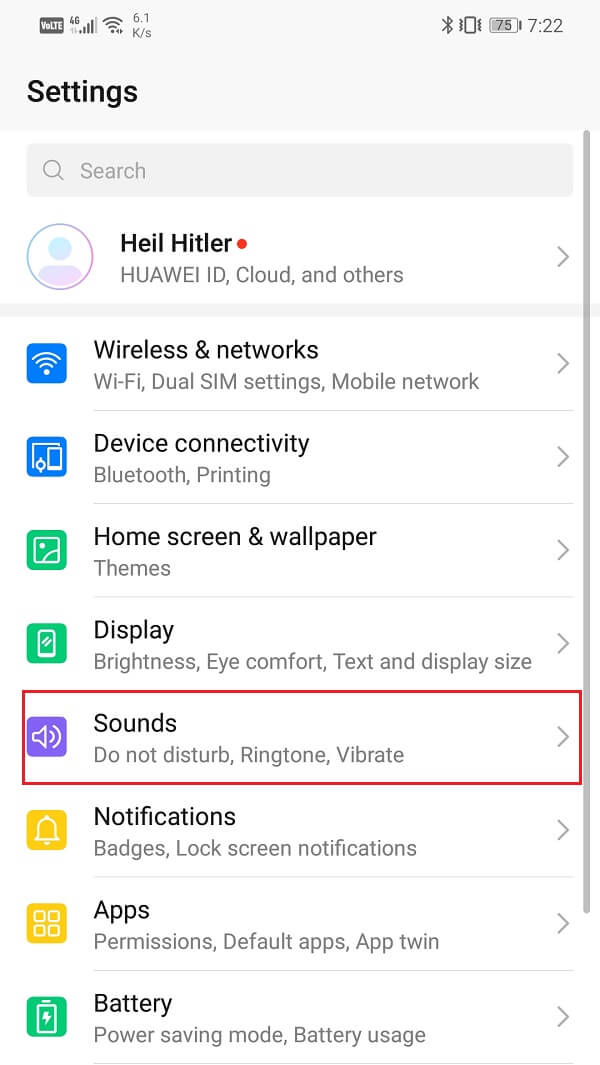
3. Scrollen Sie hier nach unten und tippen Sie auf die Option Benachrichtigungston .(Notification sound)

4. Sie können jetzt einen der voreingestellten Benachrichtigungstöne (Preset notification) auswählen(sounds) , die vom System bereitgestellt werden.
5. Darüber hinaus können Sie auch einen benutzerdefinierten Klingelton auswählen, indem Sie eine beliebige Musikdatei verwenden, die lokal auf Ihrem Gerät gespeichert ist. Klicken Sie(Click) auf die Option „Musik auf Gerät“(“Music on device”) und wählen Sie aus der Liste der auf Ihrem Gerät verfügbaren MP3 -Dateien aus.

So legen Sie einen benutzerdefinierten SMS-Klingelton für einen bestimmten Kontakt fest(How to Set a Custom Text message Ringtone for a specific contact)
Wenn Sie ein Android - Gerät verwenden, ist die Standard-SMS-App höchstwahrscheinlich Google Messages . Es ist ziemlich anpassbar und ermöglicht es Ihnen, einen benutzerdefinierten Klingelton für die Benachrichtigung über Textnachrichten hinzuzufügen. Befolgen Sie die unten angegebenen Schritte, um zu sehen, wie.
1. Öffnen Sie zunächst die Standard-Messaging-App(default Messaging app) auf Ihrem Gerät.
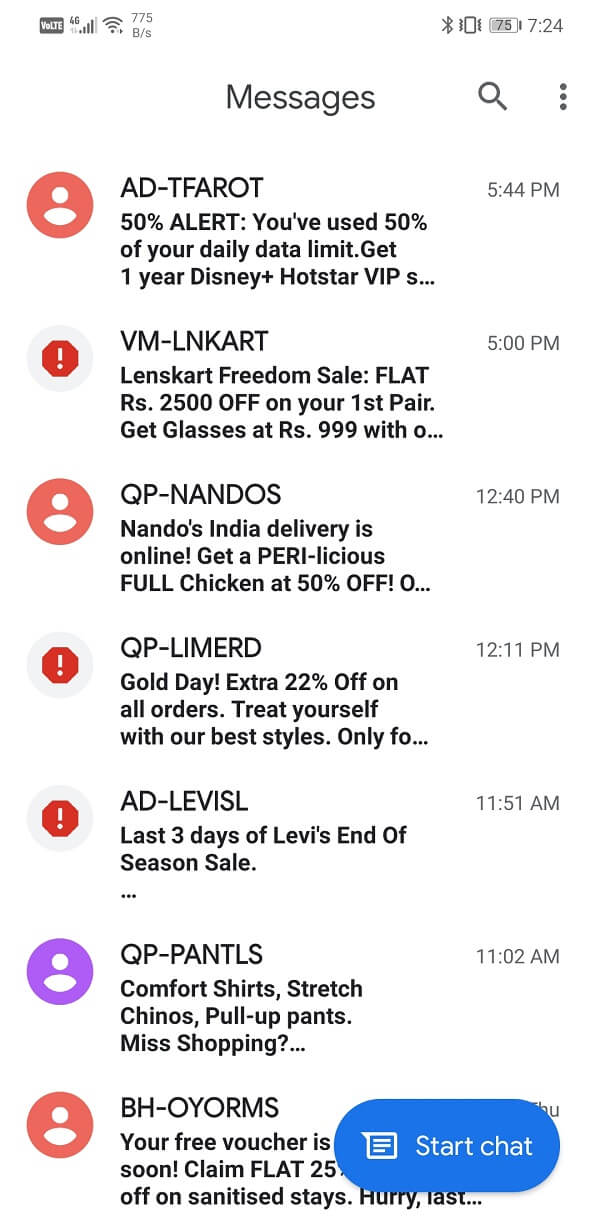
2. Navigieren Sie nun zu der Konversation, für die Sie einen benutzerdefinierten Klingelton festlegen(set a custom ringtone) möchten .
3. Sobald der Chat geöffnet ist, tippen Sie auf die Menüoption (drei vertikale Punkte)(menu option (three vertical dots)) oben rechts auf dem Bildschirm.
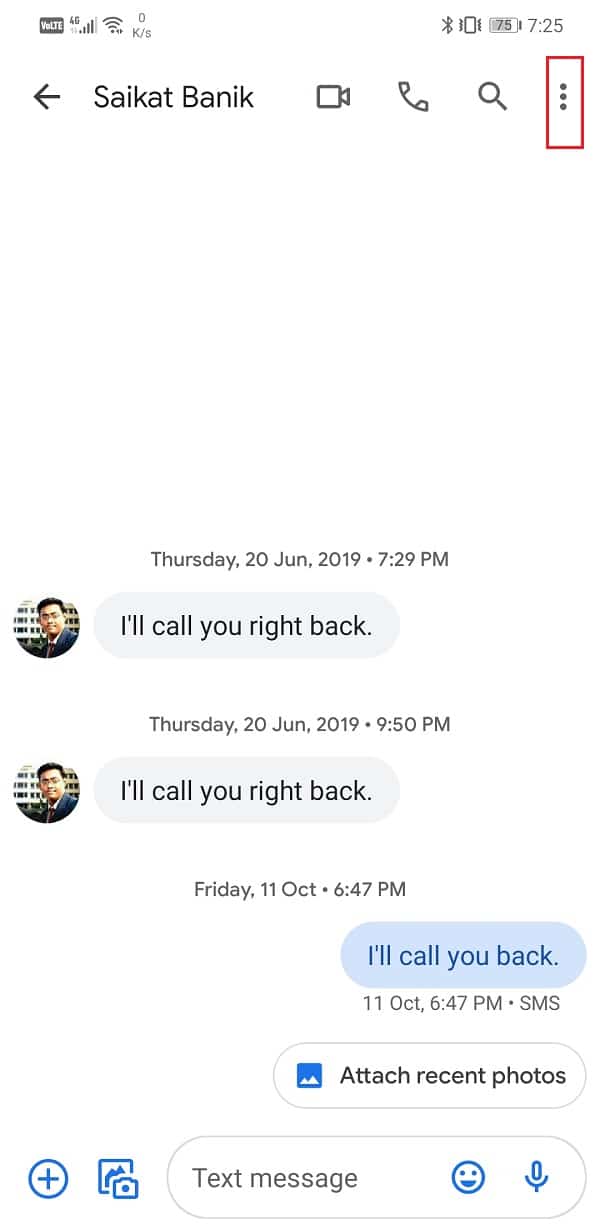
4. Wählen Sie die Option Details aus dem Dropdown-Menü.

5. Tippen Sie danach auf die Option Benachrichtigungen .(Notifications)

6. Klicken Sie hier auf die Option Ton .(Sound)

7. Jetzt steht Ihnen die gesamte Liste der vorinstallierten Melodien zur Verfügung. Sie können eine davon auswählen.(You can select any one of them.)
8. Darüber hinaus können Sie auch einen Song auswählen.( select a song.)

9. Jede MP3 -Audiodatei, die lokal auf Ihrem Gerät gespeichert ist, steht als Option zur Verfügung, die als benutzerdefinierter Klingelton für diesen bestimmten Kontakt festgelegt werden kann.
10. Sobald Sie eine Auswahl getroffen haben, verlassen Sie die Einstellungen(Settings) und die benutzerdefinierte Benachrichtigung wird eingestellt.(custom notification will be set.)
Lesen Sie auch: (Also Read:) So ändern Sie App-Symbole auf einem Android-Telefon(How to Change App Icons on Android Phone)
So legen Sie einen benutzerdefinierten Klingelton für Ihr Gerät fest(How to Set a Custom Ringtone for your Device)
Ähnlich wie beim SMS-Klingelton können Sie einen benutzerdefinierten Klingelton für eingehende Anrufe festlegen. Auf diese Weise können Sie genau wissen, dass Ihr Telefon klingelt und nicht das von jemand anderem, insbesondere wenn Sie sich an einem überfüllten Ort befinden. Nachfolgend finden Sie eine schrittweise Anleitung zum Festlegen eines benutzerdefinierten Klingeltons für Anrufe auf Ihrem Gerät.
1. Als erstes müssen Sie die Einstellungen(Settings) auf Ihrem Gerät öffnen.
2. Tippen Sie nun auf die Option Töne .(Sounds)
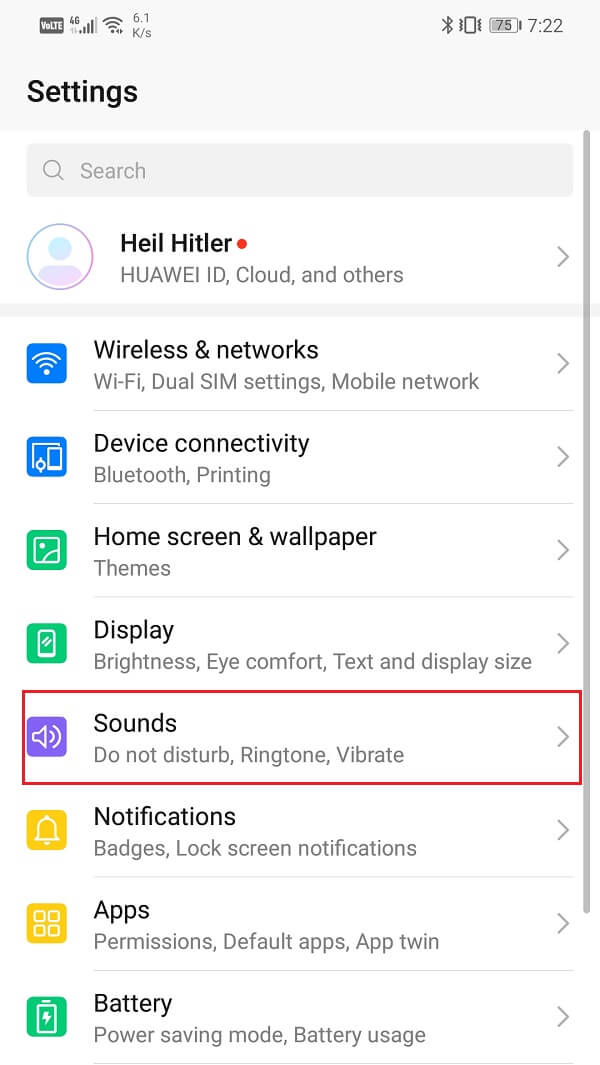
3. Mit Android können Sie separate Klingeltöne einstellen,(set separate ringtones) falls Sie ein Dual-SIM-Telefon(dual SIM phone) haben .
4. Wählen Sie die SIM-Karte(SIM card) aus, für die Sie einen benutzerdefinierten Klingelton festlegen möchten.

5. Wählen Sie nun aus der Liste der vorinstallierten Systemmelodien oder tippen Sie auf die Option Musik auf dem Gerät(Music on device) , um eine benutzerdefinierte MP3-Datei zu verwenden.

6. Nachdem Sie das Lied/die Melodie ausgewählt haben, die Sie als Klingelton verwenden möchten, verlassen Sie die Einstellungen(Settings) und Ihre Einstellung wird gespeichert.
So legen Sie einen benutzerdefinierten Klingelton für einen bestimmten Kontakt fest(How to Set a Custom Ringtone for a Specific Contact)
Wie bereits erwähnt, können Sie für jeden einzelnen Kontakt auf Ihrem Gerät einen benutzerdefinierten Klingelton festlegen. Mit dieser Funktion können Sie feststellen, wer anruft, auch ohne Ihr Telefon genau zu überprüfen. Stellen(Imagine) Sie sich vor, Sie stehen in einer überfüllten U-Bahn oder einem anderen öffentlichen Verkehrsmittel, dann wäre es Ihnen nicht möglich, Ihr Telefon herauszuholen und zu überprüfen, wer anruft. Mit einem benutzerdefinierten Klingelton für wichtige Personen oder Kontakte können Sie entscheiden, ob es sich lohnt, in diesem Moment an Ihr Telefon zu gelangen. Nachfolgend finden Sie eine schrittweise Anleitung zum Festlegen eines benutzerdefinierten Klingeltons für einen bestimmten Kontakt.
1. Öffnen Sie zunächst die Kontakte-App(Contacts app) auf Ihrem Gerät.

2. Tippen Sie nun auf die Suchleiste und geben Sie den Namen des Kontakts ein, für den Sie einen benutzerdefinierten Klingelton festlegen möchten.
3. Tippen Sie danach auf ihre Kontaktkarte , um die (Contact)individuellen Kontakteinstellungen(individual contact settings) zu öffnen .
4. Hier finden Sie die Option zum Einstellen eines Klingeltons(set a Ringtone) , tippen Sie darauf.
5. Ähnlich wie in den vorherigen Schritten können Sie eine der vorinstallierten Melodien auswählen oder eine Musikdatei aus Ihrem lokalen Speicher auswählen.

6. Sobald Sie Ihre Auswahl getroffen haben, verlassen Sie die Einstellungen und ein benutzerdefinierter Klingelton wird für diesen Kontakt eingestellt.
So fügen Sie Ihrem Android-Gerät benutzerdefinierte Klingeltöne hinzu(How to Add Custom Ringtones to your Android device)
Jedes Android -Smartphone wird mit einer Reihe vorinstallierter Benachrichtigungsmelodien und Klingeltöne geliefert. Abhängig von Ihrem OEM kann die Anzahl dieser Melodien zwischen 15 und 30 liegen. Irgendwann wird man von diesen sich wiederholenden und klischeehaften Melodien gelangweilt. Hier kommen personalisierte benutzerdefinierte Klingeltöne ins Spiel. Wie bereits erwähnt, können Sie mit Android jede auf Ihrem Gerät vorhandene Musikdatei als benutzerdefinierten Klingelton verwenden. Wenn wir Musikdateien sagen, muss es nicht unbedingt ein Lied sein. Es kann alles sein, was im MP3 - Format gespeichert ist.
Das Hinzufügen benutzerdefinierter Klingeltöne ist sehr einfach. Das einzige, was Sie sicherstellen müssen, ist, dass die Melodie/das Lied im MP3 - Format vorliegt. Alles, was Sie tun müssen, ist diese MP3 -Datei auf Ihr Gerät zu übertragen, entweder über Bluetooth, Wi-Fi Direct oder einfach mit Hilfe eines USB-Kabels.( Bluetooth, Wi-Fi Direct, or simply with the help of a USB cable.)
Wenn es darum geht, einen benutzerdefinierten Klingelton zu erstellen, können Sie dies ganz einfach auf einem Computer tun. Es gibt unzählige Audio -Cutter- und Bearbeitungs-Apps, mit denen Sie benutzerdefinierte Klingeltöne erstellen können. Importieren Sie einen Song oder sogar einen Videoclip, der aus dem Internet heruntergeladen wurde, und verwenden Sie die Tools, um einen Songabschnitt zuzuschneiden. Die App erlaubt Ihnen nun, es als MP3 - Datei zu speichern. Übertragen Sie es auf Ihr Gerät, und Sie können loslegen.
Der beste Weg, um einen coolen benutzerdefinierten Klingelton einzustellen, ist jedoch die Verwendung von Apps von Drittanbietern. Apps wie Zedge haben eine umfangreiche Bibliothek mit coolen und interessanten Klingeltönen, die in verschiedene Genres sortiert sind. Sie können Melodien aus Ihren Lieblingsfilmen, Shows, Animes, Zeichentrickfilmen usw. finden. Sie können auch Klingeltonversionen von fast allen berühmten Songs finden. Alles, was Sie tun müssen, ist zu erkunden, was die App zu bieten hat, und auf die Download-Schaltfläche zu tippen, wenn Sie Ihren nächsten Klingelton finden. Die Audiodatei wird auf Ihrem Gerät gespeichert und Sie können sie mit den in den vorherigen Abschnitten beschriebenen Schritten als Klingelton festlegen.
Empfohlen:(Recommended:)
- So aktualisieren Sie automatisch alle Android-Apps auf einmal(How To Automatically Update All Android Apps At Once)
- Beheben Sie das automatische Schließen von Android-Apps von selbst(Fix Android Apps Closing Automatically by Themselves)
Wir hoffen, dass Sie diese Informationen hilfreich finden und dass Sie einen benutzerdefinierten SMS-Klingelton auf Ihrem Android-Telefon festlegen konnten. (set a custom text message ringtone on your Android phone.)Das Festlegen eines benutzerdefinierten Klingeltons für Textnachrichten und Anrufe ist unerlässlich und nützlich und verleiht Ihrem Gerät eine einzigartige Note. Es trennt Sie von anderen und spiegelt bis zu einem gewissen Grad Ihre Persönlichkeit wider. Das Experimentieren mit neuen Klingeltönen und Benachrichtigungstönen ist eine unterhaltsame Art, Dinge aufzupeppen. Dadurch fühlt sich Ihr altes Android -Smartphone wie neu an. (Android)Wir empfehlen Ihnen dringend, die Anpassbarkeit von Android(Android) optimal zu nutzen und hin und wieder neue Dinge auszuprobieren.
Related posts
So stellen Sie den SMS-Klingelton auf Android ein
Fix: Textnachricht kann nicht an eine Person gesendet werden
6 Möglichkeiten, gelöschte Textnachrichten auf Android wiederherzustellen
Bild per E-Mail oder SMS auf Android senden
So verbergen Sie Textnachrichten oder SMS auf Android
5 Möglichkeiten, auf blockierte Websites auf Android Phone zuzugreifen
6 Möglichkeiten, Ihr Telefon ohne Netzschalter einzuschalten (2022) - TechCult
So entfernen Sie einen Virus von einem Android-Telefon (Anleitung)
So blockieren Sie lästige YouTube-Werbung mit einem Klick
So verbessern Sie die GPS-Genauigkeit auf Android
3 Möglichkeiten zum Ausblenden von Apps auf Android ohne Root
So deaktivieren Sie den Ton in Chrome (Android)
So exportieren Sie WhatsApp-Chat als PDF
So stellen Sie gelöschte App-Symbole auf Android wieder her
So beheben Sie, dass Instagram immer wieder abstürzt (2022)
9 Möglichkeiten, Instagram-Direktnachrichten zu reparieren, die nicht funktionieren (DMs funktionieren nicht)
So ändern Sie die Größe der Tastatur auf einem Android-Telefon
Fix kann Textnachrichten auf Android nicht senden oder empfangen
So spiegeln Sie Ihren Android- oder iPhone-Bildschirm auf Chromecast
Beste benutzerdefinierte ROMs zum Anpassen Ihres Android-Telefons
